TP-Link TL-WR720N Csatlakozás és beállítás Wi-Fi útválasztó

- 2106
- 242
- Virág István Kálmán
TP-Link TL-WR720N: A Wi-Fi útválasztó csatlakozása és beállítása
Újabb utasítások az útválasztó beállításához a TP-linkből. És ebben a cikkben konfiguráljuk az útválasztó TP-Link TL-WR720N költségvetését és népszerű modelljét. Az ára körülbelül 14 dollár, és ez a legolcsóbb útválasztó a TP-linkből. Még olcsóbb is, mint egy jól ismert TL-WR741ND modell.
A TP-Link TL-WR720N útválasztó beállításának folyamata gyakorlatilag nem különbözik attól, hogy más útválasztókat beállítson a TP-linkből. Mindezt a standard séma szerint: csatlakoztatjuk az internetet az útválasztóhoz, majd csatlakozunk az útválasztóhoz a számítógépről (vagy más eszközről), beállítjuk a beállításokat, és beállítjuk a szükséges paramétereket (kapcsolat a szolgáltatóval, beállítjuk a Wi-Fi-t. hálózat, jelszavak telepítése).
A TL-WR720N útválasztó modell tökéletes az internet terjesztéséhez több eszköz számára. Mind a Wi-Fi, mind a hálózati kábelben (2 LAN-port található). Ez az útválasztó nem fog ellenállni az erős terhelésnek. Ha szereti online játékokat játszani, és kiváló minőségű videókat nézni, valamint egyidejűleg több eszközön, akkor jobb, ha a modellt drágábban vásárolja meg. Ha csak egy útválasztót választ, és véletlenül elment erre az oldalra, akkor jobban olvassa el a cikk tippeit egy Wi-Fi útválasztó otthoni vagy lakás kiválasztásához.
Ha egy útválasztót szeretne beállítani egy speciális segédprogrammal, amely a lemezen található (amely tartalmazza), akkor nézze meg ezt az utasítást.
Az útválasztó TP-Link TL-WR720N telepítése és csatlakozása
Csatlakoztassa az áramellátási adaptert az útválasztóhoz, és tegye be a kimenetbe. Ezután a WAN -portban csatlakoztassa a kábelt az internetszolgáltatóból. És egy útválasztóhoz tartozó hálózati kábel segítségével csatlakoztassa az útválasztót a számítógéphez vagy a laptophoz. Mint ez:

Ezenkívül az útválasztóhoz csatlakoztatott eszközből be kell lépnie a beállításaiba, hogy beállítsa a szolgáltatóhoz való csatlakozás paramétereit, konfigurálja a Wi-Fi hálózatot stb. D. Ha nincs mód arra, hogy hálózati kábel útján csatlakozzon az útválasztóhoz, akkor csatlakozhat a Wi-Fi hálózaton keresztül. A Wi-Fi hálózat, a jelszó (PIN), a beállítások megadásához szükséges címet és az engedélyezési adatokat az eszköz aljától a matricán jelzik.

Nyisson meg minden böngészőt, és lépjen a címre Tplinkwifi.Háló, vagy 192.168.0.1. Az engedélyezési ablakban jelöljük a felhasználónevet és jelszót (admin és adminisztrátor), és beleesjünk a beállításokba.
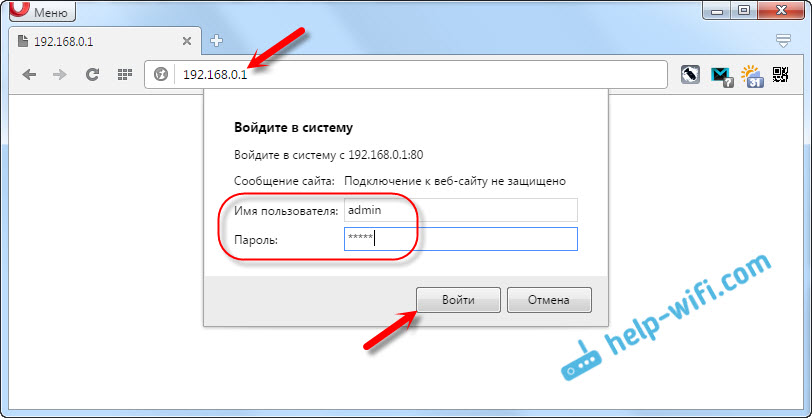
Ha nem tudsz menni a kezelőpanelre, akkor lásd a cikket: Mit kell tennie, ha az nem lép be az útválasztó 192 -es beállításába.168.0.1 vagy 192.168.1.1?
Internet beállítás a TL-WR720N-en
Mindenekelőtt konfigurálnia kell a kapcsolatot az internetszolgáltatóval, hogy az útválasztó csatlakozzon az internethez, és elkezdje elosztani eszközeinkre. Ha az internet már az útválasztón keresztül működik, akkor valószínűleg az internetszolgáltató a dinamikus IP kapcsolat típusát használja.
Nos, ha van PPPOE, L2TP, PPTP, akkor be kell állítania a kapcsolathoz szükséges paramétereket (felhasználónév, jelszó, szerver cím). Ezeket a paramétereket egy internetszolgáltató adja ki. Ha nem ismeri őket, akkor láthatja a szerződést, amelyet az internet csatlakoztatásakor kaptak, vagy hívja a szolgáltatót.
Ezeket a paramétereket be lehet állítani a „Hálózat” lapon - „WAN”. Ha akarod, használhat egy gyors beállítási mestert.
A "Hálózat" lapon ki kell választania a kapcsolat típusát (PPPOE, L2TP, PPTP, dinamikus IP, statikus IP), be kell állítania a szükséges paramétereket, és meg kell kezdenie a kapcsolatot a szolgáltatóval. Ezután mentse el a beállításokat a "Mentés" gombra kattintva.
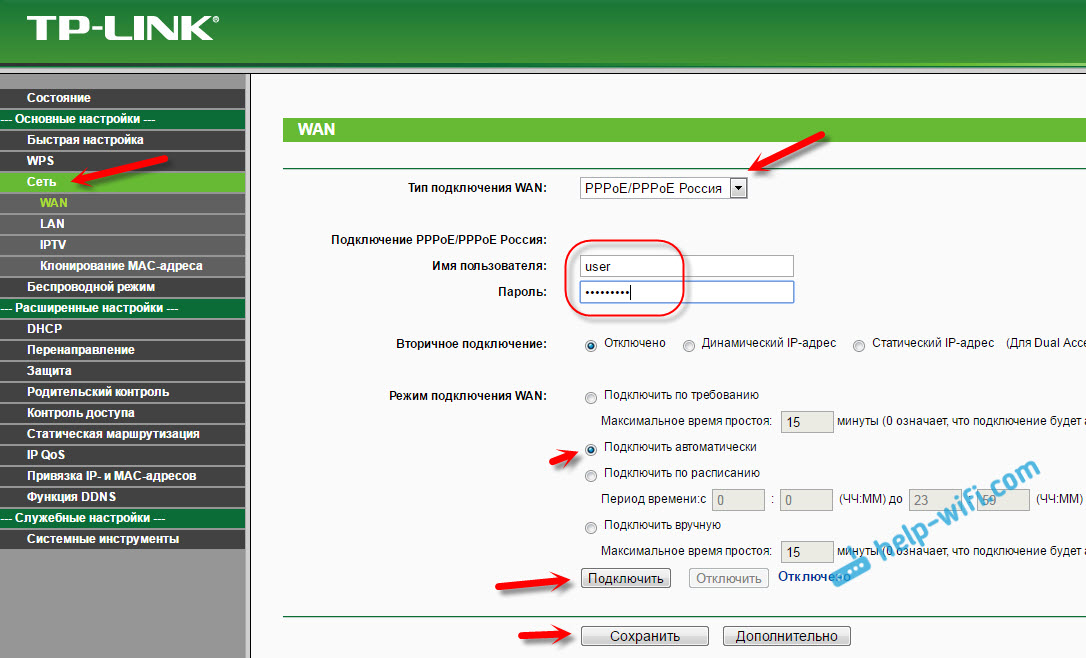
PPTP és L2TP ugyanúgy csatlakoztatva. És ha van dinamikus IP -je, akkor nem kell beállítania a paramétereket. De talán az, hogy a szolgáltató kötést használ a MAC címen. Ha igen, akkor nézze meg a cikket arról, hogyan kell klónozni a MAC címet az útválasztón.
TP-LINK TL-WR720N: Wi-Fi beállítások és jelszó telepítése
A legfontosabb az, hogy az internet az útválasztón keresztül keres. Ha minden rendben van, akkor be kell állítania a Wi-Fi hálózati beállításokat, és a jelszót a Wi-Fi-re kell tennie. Ehhez lépjen a "Vezeték nélküli fő" fülre. Itt megváltoztathatja a Wi-Fi hálózat nevét, és jelezheti a régióját.
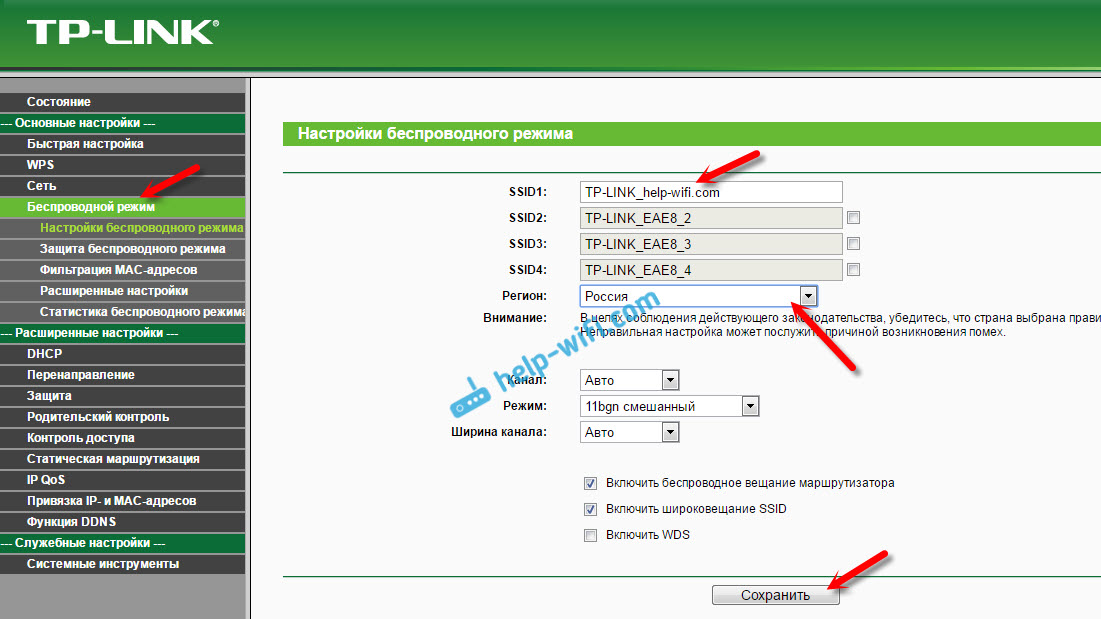
A TP-link útválasztó TL-WR720N lehetősége van akár 4 Wi-Fi hálózat aktiválására, különböző beállításokkal.
Ha jelszót tesz egy Wi -FI hálózatra, lépjen a "Vezeték nélküli Fő kerület" fülre - "A vezeték nélküli rendszer védelme". Kiválaszthat egy hálózatot, amelyre megváltoztatjuk a beállításokat (ha egynél több Wi-Fi hálózatot aktiválunk).
Ezután válassza ki a "WPA-PSK/WPA2-PSK" elemet, és a PSK jelszó mezőben jelölje meg azt a jelszót, amelyet a Wi-Fi hálózathoz való csatlakozáshoz használnak.
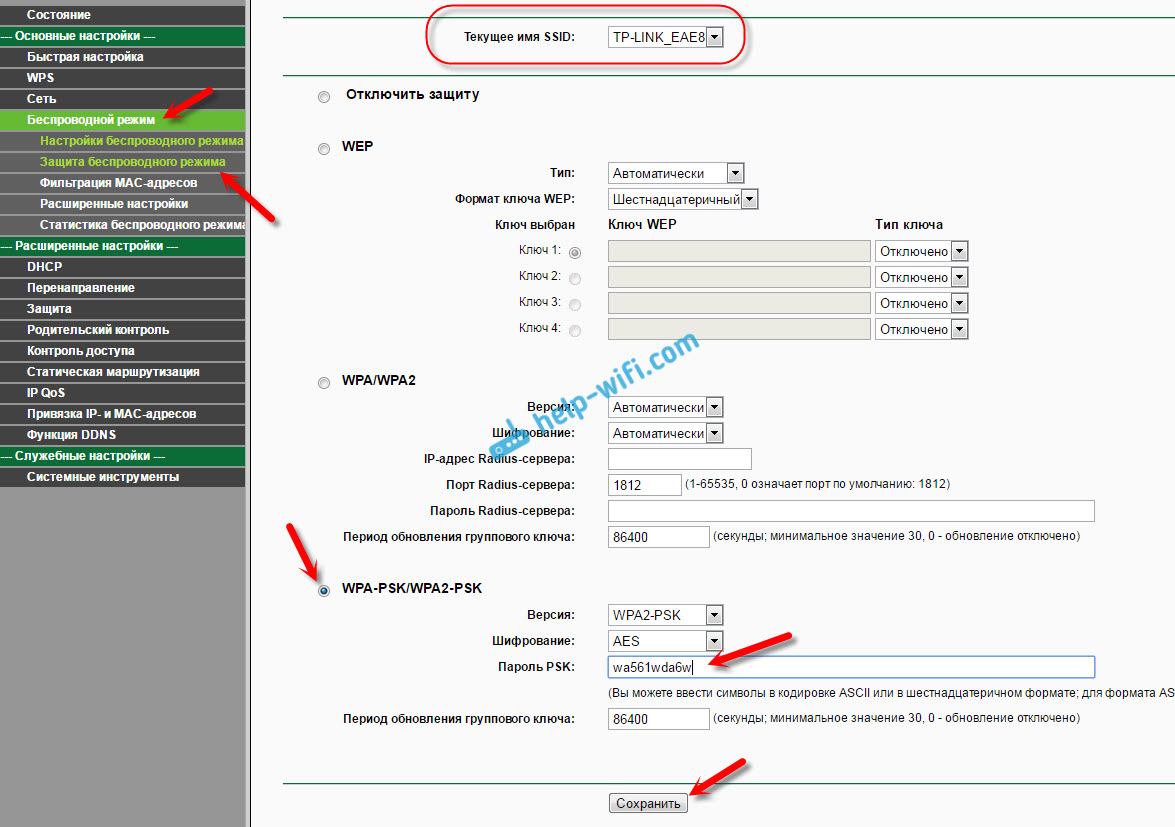
Mentse el a beállításokat, és indítsa újra az útválasztót. Most, hogy csatlakozzon a Wi-Fi hálózathoz, be kell írnia a telepített jelszót.
Nos, a hagyomány szerint azt javaslom, hogy változtassa meg az adminisztrátor jelszavát, amelyet az útválasztó beállításainak védelmére használnak. Hogyan kell ezt csinálni, a cikkben írtam: Hogyan lehet megváltoztatni a jelszót az adminisztrátorral egy útválasztón?
Ha a TP-Link TL-WR720N beállításának folyamatában néhány problémával és hibával szembesül, akkor írja be a megjegyzéseket, megpróbálok segíteni a megoldásban.
- « Az útválasztó 3 modellje közötti választás. Zyxel vagy tp-link?
- A Windows 10 nem csatlakoztatja az internetet kábel útján »

